1. Chuẩn Bị Trước Khi Cài Đặt
- Kiểm tra hộp máy gồm: Máy in, dây nguồn, dây cáp USB, sách hướng dẫn, đĩa CD driver (nếu có), bộ mực in.
- Kết nối máy in với nguồn điện và bật máy.
- Kiểm tra lượng giấy trong khay nạp.
2. Đổ Mực Vào Máy In
- Mở nắp bình mực theo màu tương ứng.
- Đổ mực vào từng ngăn đúng màu theo hướng dẫn của nhà sản xuất.
- Đóng chặt nắp bình mực sau khi đổ xong.
- Kiểm tra mức mực trong bình để đảm bảo đầy đủ.
3. Kết Nối Máy In Với Máy Tính
- Dùng dây cáp USB đi kèm để kết nối máy in với máy tính.
- Máy tính có thể tự động nhận diện máy in, nhưng nếu không, bạn cần cài đặt driver.
4. Cài Đặt Driver Máy In Canon Pixma G1020
Cách 1: Cài Đặt Qua Đĩa CD Driver
- Cho đĩa CD vào ổ đĩa của máy tính.
- Chạy file setup.exe trong đĩa.
- Làm theo hướng dẫn trên màn hình để hoàn tất cài đặt.
Cách 2: Tải Driver Từ Trang Web Chính Thức
Nếu không có đĩa, bạn có thể tải driver từ website của Canon:
- Truy cập trang tải driver chính thức của Canon:
https://vn.canon - Tìm Canon Pixma G1020 và chọn phiên bản driver phù hợp với hệ điều hành Windows/MacOS.
- Tải về và chạy file .exe (Windows) hoặc .dmg (MacOS).
- Thực hiện các bước cài đặt theo hướng dẫn.
- Sau khi cài đặt xong, khởi động lại máy tính nếu cần.
5. Kiểm Tra Và In Thử
- Vào Control Panel > Devices and Printers > chọn máy in Canon Pixma G1020 làm mặc định.
- Mở một tài liệu hoặc ảnh và thực hiện lệnh in thử để kiểm tra chất lượng.
6. Xử Lý Một Số Lỗi Thường Gặp
- Máy không nhận lệnh in: Kiểm tra lại kết nối USB, thử đổi sang cổng USB khác.
- Chất lượng in kém: Kiểm tra mực và thực hiện căn chỉnh đầu in trong trình quản lý máy in.
- Máy in báo lỗi đèn nhấp nháy: Xem số lần nháy đèn để tra cứu mã lỗi trong sách hướng dẫn.
Sau khi hoàn thành các bước trên, máy in của bạn sẽ sẵn sàng để sử dụng. Nếu gặp vấn đề kỹ thuật, bạn có thể liên hệ Canon Việt Nam hoặc trung tâm bảo hành để được hỗ trợ.









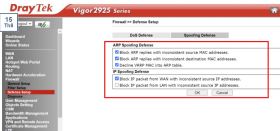



.jpg)























.jpg)